
В России с 2018 года вводится обязательная маркировка товаров. Все участники оборота товаров, которые подлежат маркировке, должны зарегистрироваться в системе «Честный ЗНАК». На сайте можно заказывать коды маркировки и подписывать документы с контрагентами. Мы составили для вас пошаговую инструкцию по регистрации и работе в системе «Честный ЗНАК».

Валерия
Бесплатно подберем оборудование
для маркировки товаров и сделаем выгодное предложение по ценам производителя!
Какие товары подлежат маркировке
В ноябре 2021 года обязательно нужно маркировать следующие товары:
- табачная продукция;
- лекарства;
- шубы;
- изделия легкой промышленности;
- обувь;
- шины и покрышки;
- духи и туалетная вода;
- фотоаппараты и вспышки;
- молочная продукция;
- бутилированная вода.
В ближайшие 1-2 года будет введена маркировка велосипедов, медицинских кресел-колясок, пива и слабоалкогольных напитков. В учетной системе должны регистрироваться все производители, импортеры, дистрибьюторы, оптовые и розничные магазины, которые работают с маркированным товаром.
Как поставить знак на клавиатуре
Как работает «Честный ЗНАК»
Принципы работы системы содержатся в Постановлении Правительства РФ № 791-р. На каждый экземпляр должен быть нанесен идентификатор. Для большинства товарных групп применяется кодировка Data Matrix. Заказать этикетки можно на
Участники рынка наносят маркировку на продукцию. На оптовую тару наносят транспортные коды, в которых зашифрованы данные о содержимом. При каждой операции проводится сканирование штрихкодов: при продаже, отгрузке, списании, выходе из оборота.
Для работы с Data Matrix подходят только двумерные (2D) сканеры. Линейные сканеры не могут распознать защищенный код идентификации Data Matrix. После сканирования этикеток сведения о движении продукции передаются в базу данных «Честного ЗНАКа». При продаже товаров на кассе информация передается через ОФД.
Для покупателей запущено приложение «Честный ЗНАК». Покупатель может распознать этикетку камерой смартфона и проверить на подлинность.

Инструкция по регистрации в «Честном ЗНАКе»
Зарегистрироваться на портале «Честный ЗНАК» возможно за несколько этапов. Наша пошаговая инструкция поможет вам пройти обязательные шаги и создать личный кабинет пользователя.
1 шаг: Оформление электронной подписи
Для создания нового аккаунта понадобится усиленная квалифицированная электронная подпись. Она должна быть оформлена на руководителя организации или гражданина, зарегистрированного как ИП. Список документов для получения цифровой подписи зависит от статуса заявителя.
Какие документы потребуются от организации:
- заявление на выпуск цифровой подписи;
- устав юридического лица;
- свидетельство о постановке на учет;
- документ, подтверждающий статус руководителя;
- паспорт и СНИЛС руководителя.
Список документов для индивидуального предпринимателя:
- заявление на выдачу цифровой подписи;
- свидетельство о государственной регистрации;
- подтверждение постановки на учет в ФНС;
- паспорт и СНИЛС физического лица.
2 шаг: Установка программ
Чтобы работать с «Честным ЗНАКом», нужно подготовить программное обеспечение. Для работы подходят ОС Windows 7 или Mac OS X 10.8 и выше. Рекомендованные браузеры: Google Chrome 70, Safari 12, Mozilla Firefox 60 или Internet Explorer 11. Если версия браузера будет устаревшая, некоторые функции могут выполняться некорректно.
Также вам понадобится установить программы для работы с УКЭП: криптографический плагин и ПО. Доступ к ПО и инструкцию по установке вы получите в комплекте с УКЭП.
Если вы работаете с розничными покупателями, следует подписать дополнительное соглашение с ОФД. После подписания документа ОФД начнет передавать сведения о выбытии в базу «Честного ЗНАКа». Желательно обновить прошивку онлайн-кассы до последней версии.
3 шаг: Создание аккаунта
Откройте портал «Честного ЗНАКа» и нажмите на кнопку «Зарегистрироваться». Откроется новая страница для автоматической проверки браузера и ПК. Если компьютер полностью соответствует требованиям, вы можете нажать кнопку «Продолжить».
Укажите контакты: телефон и адрес электронной почты. Отправьте заявку на проверку, и ей будет присвоен уникальный номер. Сохраните номер, чтобы проверить статус поданной заявки. Обычно рассмотрение заявки занимает до 24 часов. Результат будет отправлен на указанный email.
Вход в новый аккаунт
Проверять статус поданной заявки можно онлайн. На портале «Честного ЗНАКа» появится кнопка для проверки. Нажмите на нее и укажите номер заявки, чтобы узнать, зарегистрирован ли аккаунт. При подтверждении выберите УКЭП из списка и войдите в личный кабинет. Войти без цифровой подписи в аккаунт невозможно.
Как заполнить и настроить профиль в «Честном ЗНАКе»
При первой авторизации программа предложит вам ответить на 4 вопроса:
- Являетесь ли вы производителем или импортером.
- Используете ли вы электронный документооборот. При положительном ответе нужно будет выбрать оператора ЭДО из списка или напечатать название, если его нет в списке. На этом этапе также понадобится указать ID участника электронного документооборота.
- Выберите, какие группы товаров вы будете маркировать.
- Укажите, есть ли у вас членство в GS1 РУС.
После ответов на все перечисленные вопросы вы войдете в новый аккаунт. Заполните созданный профиль. Укажите должность руководителя. Заполните раздел «Роль участника товарооборота» в личном кабинете.
Зарегистрируйте других пользователей, которые могут работать с аккаунтом, кроме руководителя. Для создания нового пользователя введите ФИО сотрудника и контактный email. Если вы будете работать с аккаунтом в одиночку, этот этап можно пропустить.
На следующем шаге введите полные банковские реквизиты компании. Затем добавьте сведения о вашем операторе ЭДО. На этом этапе вы можете бесплатно подключиться к сервису ЭДО Lite.
Для обработки информации потребуется некоторое время. Выйдите из аккаунта и авторизуйтесь заново. После повторной авторизации вам будут доступны все функции личного кабинета.
Как правильно заполнять описания
Чтобы получить этикетки с Data Matrix, нужно описать товар по шаблону. Формат описания зависит от категории. Большинство изделий можно описывать по упрощенной форме: ИНН владельца, два знака номенклатуры, способ ввода в оборот.
Обувь нужно описывать по полному атрибутивному составу:
- ИНН собственника;
- категория обуви;
- целевой пол и возраст;
- размер стопы;
- материалы для изготовления;
- цвет изделия;
- четыре знака ТН ВЭД.
Следует указать нужное количество этикеток и нажать на кнопку «Сохранить». Заполненный файл сохранится как черновик. Если на счету достаточно денег, можно сразу нажать кнопку «Подписать и отправить» и подтвердить действие электронной подписью.
Члены GS1 РУС могут описывать изделия на сайте организации. Информация попадет в единую базу данных.
Порядок и стоимость заказа этикеток
В большинстве случаев этикетки с Data Matrix заказывают производители и импортеры. Оптовые и розничные магазины занимаются этим реже: при утере или повреждении наклеенной этикетки, при учете остатков.
Стоимость одной этикетки 50 копеек без НДС. Получать этикетки без оплаты можно для жизненно необходимых лекарств и в рамках пилотных проектов. Пополнить счет пользователя возможно по реквизитам или по выставленному счету. Эта функция доступна в разделе «Платежи».
После пополнения счета переходите в «Станцию управления заказами». Отправьте заполненный файл с описанием на проверку. Если в описании будут найдены ошибки, запрос будет отклонен с указанной причиной.
Если в описании нет ошибок, файл получит статус «Доступен», а затем «Эмитирован. Выпущен». Сначала будут созданы уникальные коды GTIN, затем этикетки с Data Matrix для печати. Появится возможность сохранить этикетки на компьютер или отправить их на печать. Файл можно печатать несколько раз с интервалом 48 часов.
Агрегация для логистики
Агрегация — это объединение нескольких изделий в транспортную упаковку. Провести агрегацию можно в пределах одной группы. Агрегация делает удобнее учет изделий по коробкам, паллетам, крупной оптовой таре.
Для агрегации нужно создать идентификатор для транспортной упаковки. В разделе «Документы» следует выбрать функцию «Агрегирование». Добавить идентификаторы изделий, которые будут помещены в одну тару, и подтвердить действие.
Когда транспортная упаковка не нарушается при движении по логистической цепочке, агрегация сокращает время грузопередачи. Для подписания документов с контрагентами достаточно будет сверить транспортные идентификаторы..
Введение в оборот
Полученные этикетки нужно использовать и ввести в оборот за 60 рабочих дней, иначе они станут недействительными. Если проверка найдет такие этикетки, партия будет признана контрафактом, и владелец получит штраф.
Ввести этикетки в оборот можно в разделе «Документы». Нужно создать документ формата «Ввод в оборот» и заполнить его по шаблону. После обработки документа этикетки получат новый статус «в обороте».
ПО MERTECH Маркировка для принтеров MPRINT
Компания MERTECH разработала программу, которая поможет бизнесменам работать с «Честным ЗНАКом» напрямую, без авторизации на площадке. Мы предлагаем простой и удобный редактор этикеток. В программе можно работать с готовыми шаблонами и создавать уникальные шаблоны для описания изделий.
Программа MARTECH Маркировка бесплатно доступна для покупателей принтеров MPRINT. Наши Принтеры печатают со скоростью до 127 мм/сек. Разрешение для печати штрихкодов: 203 DPI или 300 DPI. За рабочую смену на принтере можно распечатать до 10 000 этикеток.
Под брендом MPRINT мы выпускаем термопринтеры и термотрансферные принтеры. На печатать на термопринтере можно этикетки для продукции с коротким сроком годности. Термотрансферный принтер создает устойчивые этикетки, которые не портятся при долгом хранении в экстремальных условиях.

Выводы
Зарегистрироваться в системе «Честный ЗНАК» можно быстро, но сначала нужно получить УКЭП и настроить компьютер. После создания аккаунта можно заказывать этикетки с кодами, управлять движением оптовых партий. Упростить работу в личном кабинете поможет программа MERTECH Маркировка. Она позволяет проводить операции с кодами без авторизации на портале ЦРПТ.
Источник: mertech.ru
Как ставить знаки на клавиатуре: советы и рекомендации

Каждый современный пользователь рано или поздно сталкивается с задачей под названием «набор текста». Это операция, которая никаких особых навыков не требует. Достаточно нажимать на кнопки на клавиатуре. Иногда в электронных документах приходится ставить разнообразные знаки и символы. Ими могут быть знаки препинания или константы точных наук.
Как их напечатать? Можно найти часть знаков на клавиатуре. Ниже будет рассказано все о том, как ставить в электронных документах те или иные символы. Рассмотрим процессы на примере работы в «Виндовс» и в «Ворде».
Способы набора
Как поставить знаки? На клавиатуре расположена только часть специальных символов. И с их набором обычно не возникает никаких проблем.
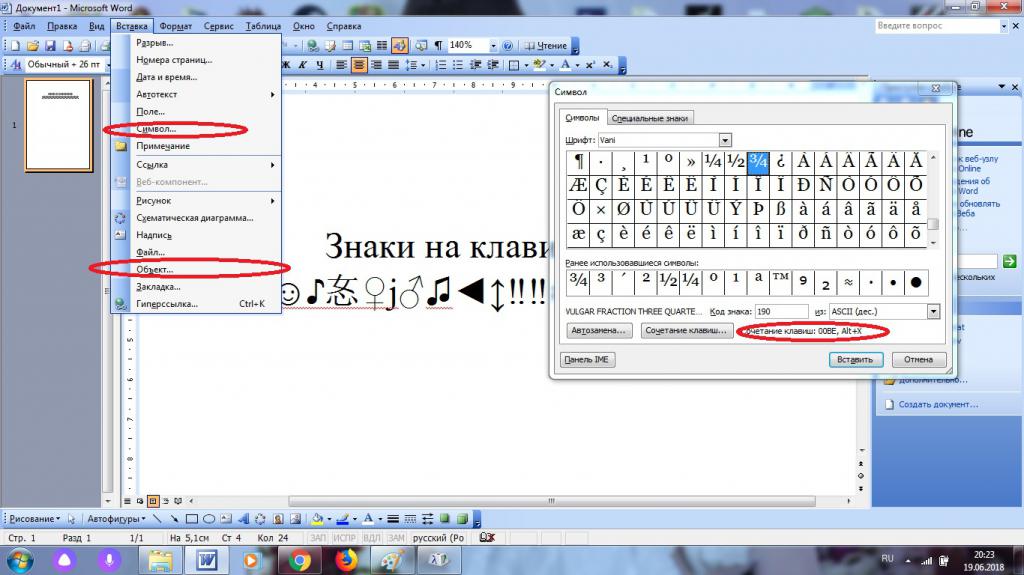
Среди возможных способов набора специальных символов выделяют:
- использование кнопок с соответствующими знаками;
- работу с сочетанием клавиш;
- применение «Юникода»;
- использование Alt-кодов;
- работу с сочетаниями клавиш «Копировать» и «Вставить».
Кроме того, можно вставлять символы на компьютере:
- через работу с опцией «Вставка формулы»;
- посредством вставки из «Таблицы символов Windows»;
- с помощью «Специальной вставки» в текстовом редакторе.
Какой именно вариант использовать? Все зависит от личных предпочтений. Поэтому далее заострим внимание на самых популярных приемах решения поставленной задачи.
Кнопки на клавиатурной панели
На клавиатуре знаки располагаются в разных местах. Обычно специальные символы можно найти справа и слева от основного алфавита или над ним. Речь идет о кнопках с цифрами.
При наборе символов посредством клавиш на клавиатуре используют или русскую раскладку, или английскую. Например, чтобы поставить точку, можно:
- нажать на кнопку, расположенную слева от правого «Шифта», находясь на наборе «русского»;
- перейти на английскую раскладку и нажать на букву «Ю».
Как правило, знаки на клавиатуре, набранные подобным образом, ограничиваются слэшами, скобками и символами препинания. Набрать их не составляет никакого труда.
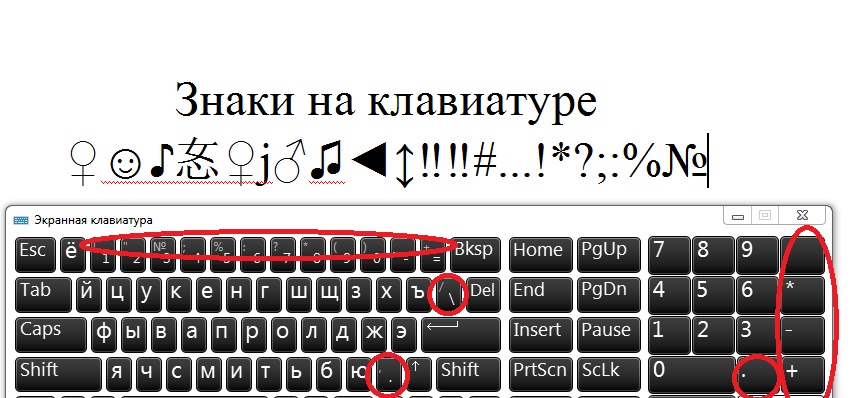
Сочетания клавиш
Второй метод решения поставленной задачи — это работа с сочетаниями клавиш на клавиатурной панели. Подобный расклад напоминает ранее представленный принцип.
Во время его использования требуется:
- Найти кнопку с тем или иным символом на клавиатуре.
- Переключить раскладку клавиатурной панели на русский или английский язык. Она зависит от того, какой именно знак нужно поставить.
- Нажать на Shift.
- Кликнуть по нужной клавише.
Чтобы было понятно, о чем идет речь, рассмотрим наглядный пример. Как на клавиатуре набрать знак вопроса?
Для этого потребуется:
- Отыскать клавишу с цифрой 7 на клавиатуре. Она располагается над основным алфавитом.
- Удостовериться, что на данный момент на клавиатурной панели активирована русская раскладка.
- Нажать на «Шифт» и на ранее упомянутую клавишу.
Быстро, просто и очень удобно. К сожалению, можно найти не все знаки на клавиатуре. Чтобы вставлять разнообразные специальные символы, обычно используют Alt-коды и Unicode.
Работа с командами «Копировать» и «Вставить»
Перед тем как изучать подобные приемы, стоит обратить внимание на еще один. Речь идет об использовании опций «Копирование» и «Вставка». Они могут включаться при помощи клавиатуры.
Чтобы напечатать тот или иной спецсимвол, пользователю потребуется:
- Найти готовый текст с нужным знаком.
- Выделить соответствующий символ. К примеру, при помощи клавиши «Шифт» и стрелок на клавиатуре.
- Нажать Ctrl + C. Эта опция отвечает за копирование символа в буфер обмена ПК.
- Поставить курсор-указатель набора текста в нужное место.
- Зажать «Контрол» + М (русскую). Подобное сочетание отвечает за вставку из буфера обмена.
Такой подход не слишком часто встречается на практике. Чтобы им воспользоваться, приходится искать готовые тексты с символами. Это не так просто, как кажется.
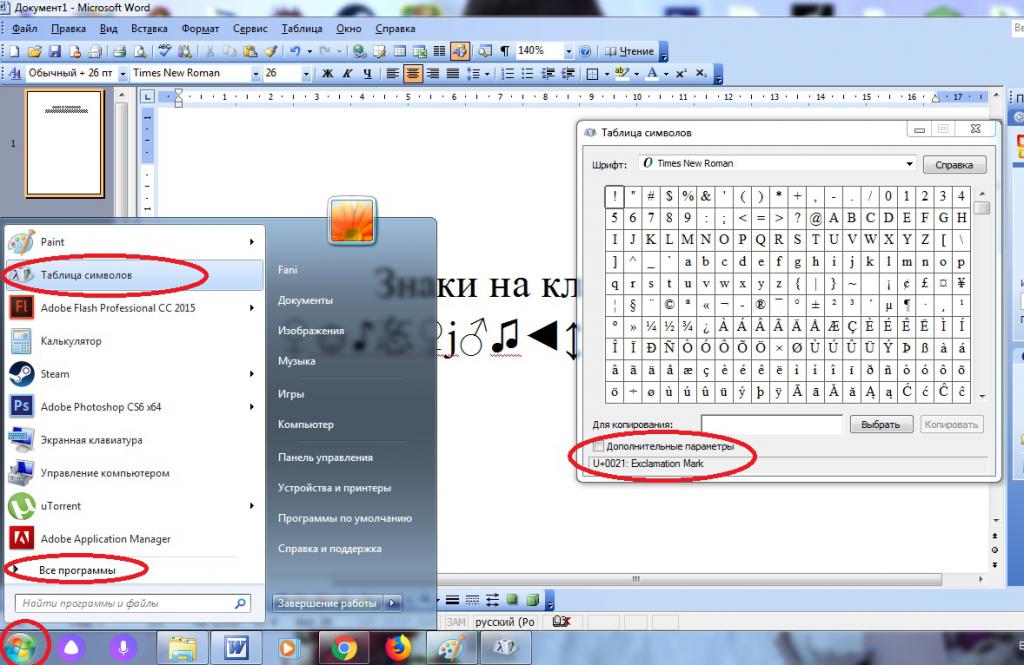
«Альт»-коды
Как поставить знаки на клавиатуре? Очередное решение — это использование alt-кодов. Подобное решение позволяет быстро набирать специальные символы на компьютере.
Инструкция по работе с alt-кодами выглядит так:
- Активировать на компьютере режим «Нум Лок». Если опция активна, на клавиатуре будет гореть соответствующая лампочка-индикатор.
- Поставить курсор в месте печати символа.
- Зажать клавишу «Альт». Обычно на клавиатуре их две. Подойдет любая.
- Набрать на цифирной панели (с правой части клавиатуры) alt-код. Его можно уточнить в специальном справочнике или посредством «Таблицы символов Windows».
- Отпустить кнопки.
После этого в текстовом документе появится тот или иной символ. Таким образом знаки на клавиатуре набираются очень быстро.
Чтобы описанным способом поставить в «Ворде» знак бесконечности, на клавиатуре необходимо с зажатым «Альтом» набрать код 8734. Это приведет к печати символа ∞. Для печати сердечка (♥) требуется зажать Alt + 3.
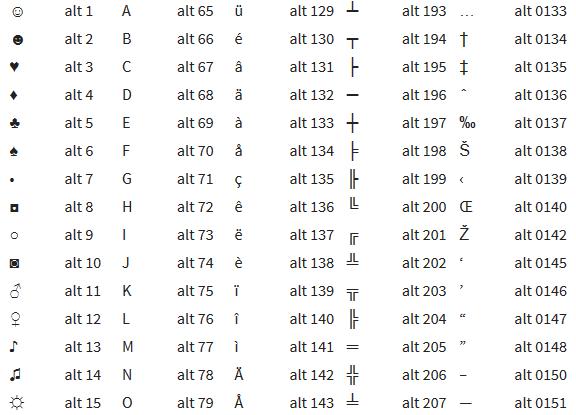
«Юникод» в помощь
Знаки на клавиатуре можно печатать при помощи «Юникода». Это еще один простой способ набора специальных символов.
Чтобы воспользоваться им, пользователю придется:
Узнать «Юникод» того или иного символа. Найти его можно в «Таблице символов Windows» или в разделе «Специальный символ» в Word.
- Написать в месте печати знака Unicode.
- Нажать Alt + X.
После проделанных действий произойдет обработка запроса и преобразование надписи в символ.
Чтобы понять, как набирать знаки на клавиатуре через «Юникод», рассмотрим пример печати символа %. Для этого потребуется:
- Набрать код U+0025 (с плюсом).
- Нажать «Альт» + Ч.
О таблицах символов
Теперь выясним, где находится специальная вставка в «Ворде» и «Таблица символов» в Windows. Это поможет печатать знаки на клавиатуре.
В первом случае потребуется:
- Открыть текстовый редактор.
- Нажать на инструмент под названием «Вставка». Здесь можно обнаружить раздел «Объект» — Microsoft Equation. Он отвечает за печать математических формул.
- Щелкнуть по кнопке «Символ».
- На дисплее монитора появится табличка со специальными знаками. Здесь можно найти любой печатный символ на компьютере.
Во втором случае можно действовать так:
- Открыть «Пуск».
- Зайти в раздел «Все программы» — «Стандартные».
- Развернуть папку «Служебные».
- Щелкнуть по строке с надписью «Таблица символов. «.
Источник: www.syl.ru
Знак вопроса — способы печати на компьютере

Знак вопроса — распространенный символ пунктуации. Обычно он служит для обозначения вопросительных предложений или неизвестных данных. Как поставить вопросительный знак во время набора текста на компьютере? Ниже будут предложены возможные варианты развития событий. Каждый пользователь способен справиться с поставленной задачей по-разному.
Главное — выяснить некоторые данные о выбранной символике.
Ввод с клавиатуры: метод 1
Фото знака вопроса можно вставить в любой текстовый документ. Тогда в файле появится отдельная картинка. Она не может использоваться в предложениях как знак пунктуации, поэтому такой прием не подходит для редактирования текста. Придется искать другой выход.
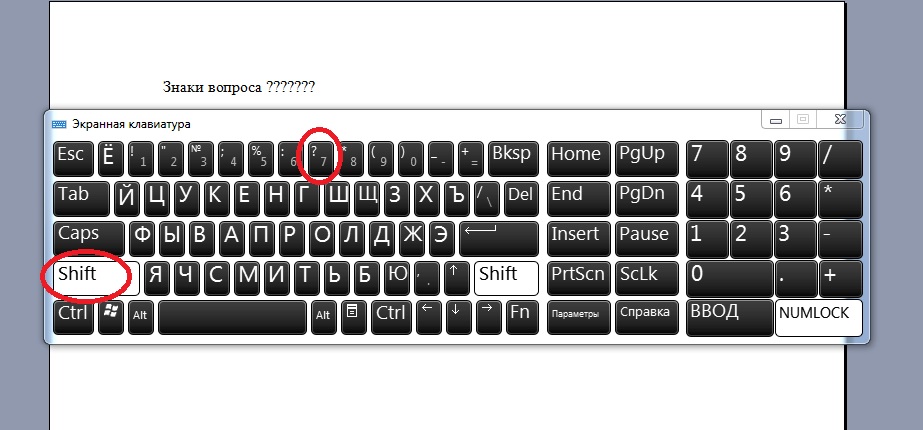
К счастью, он есть. Символ «Вопросительный знак» можно напечатать прямо на клавиатуре. Для этого потребуется:
- Включить русскую раскладку клавиатуры.
- Зажать «Шифт».
- Нажать на кнопку 7 на в верхней части клавиатурной панели.
Дело сделано. После описанных манипуляций в тексте появится символ «?». Но это только начало. Юзеры могут действовать иначе.
Ввод с клавиатурой: метод 2
К примеру, воспользоваться вторым сочетанием клавиш клавиатурной панели для получения желаемого результата. Знаки вопросов вместо букв предлагается вставлять вручную.
Вот второй прием, активно использующийся на практике:
- Переключиться на набор текста с клавиатуры на английском языке.
- Прожать клавишу «Шифт».
- Кликнуть по кнопке, расположенной неподалеку от Enter (слева снизу). На ней обычно изображена точка. Элемент управления находится слева от Shift.
Вот и все. В месте, где стоял курсор, будет пропечатан знак вопроса. Таким макаром можно заменить некоторые буквы и прочие символы.
Опции «Виндовс»
Символ «Знак вопроса» предлагается вставлять в текстовые документы при помощи «Таблицы символов». Это стандартная служба Windows, в которой можно увидеть все специальные знаки и их коды в различных системах.
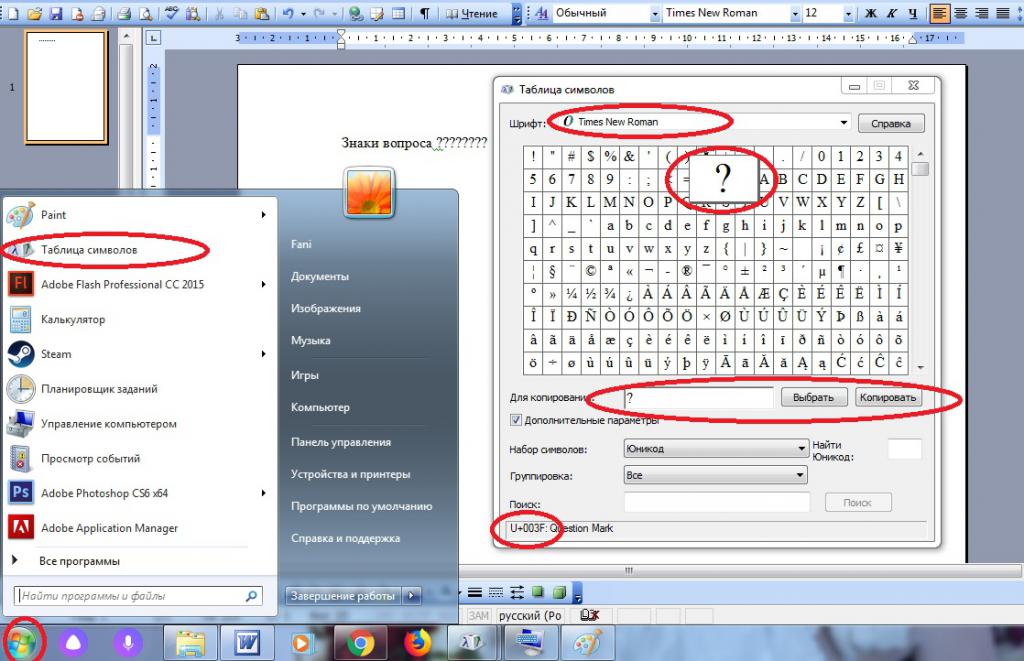
Рекомендуется действовать приблизительно таким образом:
- Отыскать на компьютере и открыть приложение «Таблица символов». Ее можно обнаружить через поисковую строку в «Пуске».
- Переключиться на «Таймс Нью Роман».
- Отыскать миниатюру знака вопроса и дважды щелкнуть по ней левой кнопкой мышки.
- Прожать элемент управления под названием «Скопировать».
- Зайти в текстовый редактор, установив указатель-курсор в том или ином месте листа.
- Нажать «Контрол» + М (русская), либо ПКМ + «Вставка».
Больше ничего не требуется. Если действовать по инструкции, можно вставить в текст любой символ, не обязательно вопросительный знак. Это более распространенный прием.
Средства в Word’е
Но он не является окончательным. При желании юзеры способны воспользоваться инструментарием «Ворда». Здесь есть служба, отвечающая за вставку разнообразных символов.
Чтобы воспользоваться этим методом, потребуется:
- Осуществить вход в «Ворд».
- Нажать на «Вставка»-«Символ».
- Выбрать в появившемся меню знак вопроса. Он находится в Times New Roman.
- Дважды кликнуть по миниатюре соответствующего символа.
Можно закрыть окно, а затем взглянуть на результат. Проделанные действия приведут к печати в указанном месте того или иного символа. В нашем случае — вопросительного знака. Быстро и очень удобно!
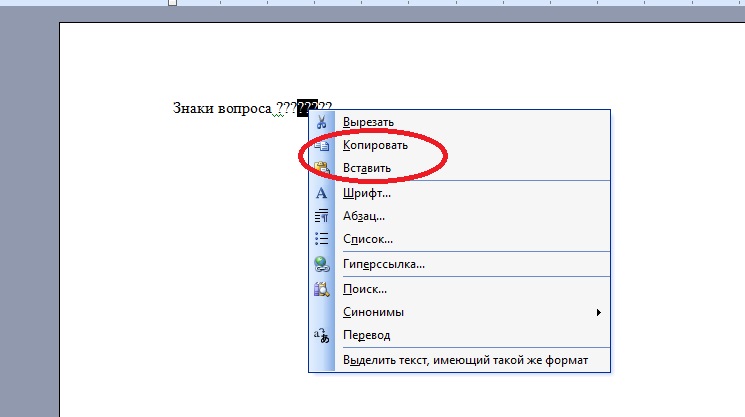
ASCII-комбинации
Знак вопроса предлагается вставить в текстовый документ при помощи ASCII-кодов. Их называют Alt-кодами. Короткие цифирные комбинации помогают быстро осуществлять печать специальных символов. Даже тех, которых нет на клавиатуре по умолчанию.
Чтобы справиться с поставленной задачей, в нашем случае нужно действовать так:
- Осуществить включение режима «Нам Лок». Без него остальные манипуляции бесполезны.
- Поставить курсор в предполагаемом месте проставления знака вопроса.
- Нажать на «Альт».
- Набрать на цифирной панели код — 63.
- Отпустить зажатые клавиши.
Что дальше? Таким образом юзеры быстро вставляют специальные знаки в текстовые документы. Рассмотрим последний вариант развития событий.
Шестнадцатеричный код
Символ «Знак вопроса» имеет свой код в системе Unicode. Если его выяснить, можно за пару секунд вставить соответствующий знак в текст.
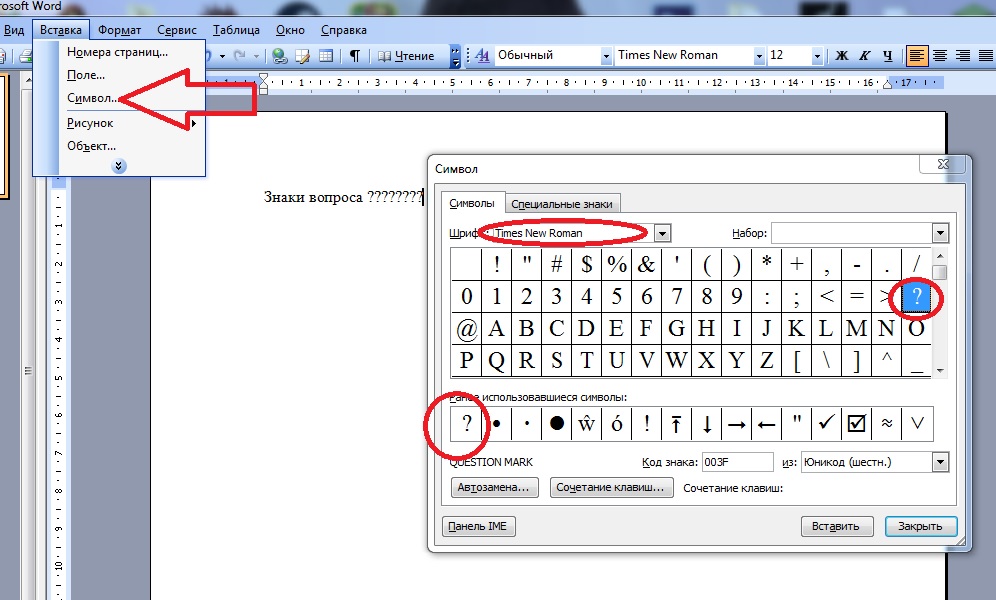
Для печати вопросительного знака, потребуется выполнить такие действия:
- Написать код U+003F. Сделать это нужно в месте предполагаемого расположения символики.
- Нажать на клавиатуре «Альт» и Ч (на русском или английском языке — не важно).
Стоит посмотреть на результат. В ходе обработки «Юникода» произойдет его преобразование в символ.
Источник: fb.ru